编辑:xiaoxiao
2016-04-07 10:42:47
来源于:系统城
1. 扫描二维码随时看资讯
2. 请使用手机浏览器访问:
http://wap.xtcheng.cc/xtjc/9978.html
手机查看
显示器的亮度和对比度对视觉效果的影响非常关键,亮度和对比度越高,图像越清晰,色彩越艳丽,大家可以根据自身需求适当的进行设置,调整亮度和对比度的方法相对来说也比较简单,今天我们就以Win8系统AMD处理器为例,为大家详细的介绍下调整亮度对比度的操作方法。
1、在Win8系统桌面空白处单击右键,选择“显示卡属性”;
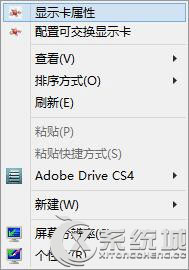
2、单击进入AMD管理界面,选择“桌面和显示器”;
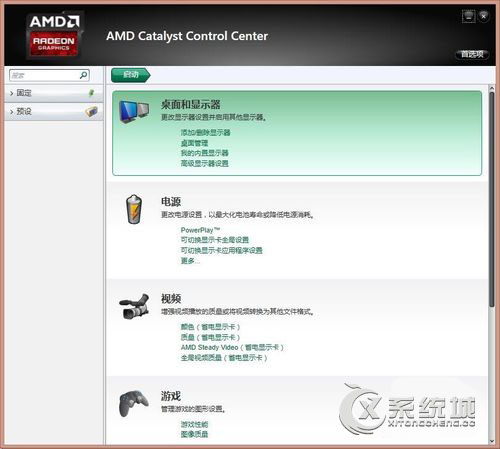
3、单击进入“我的内置显示器”;
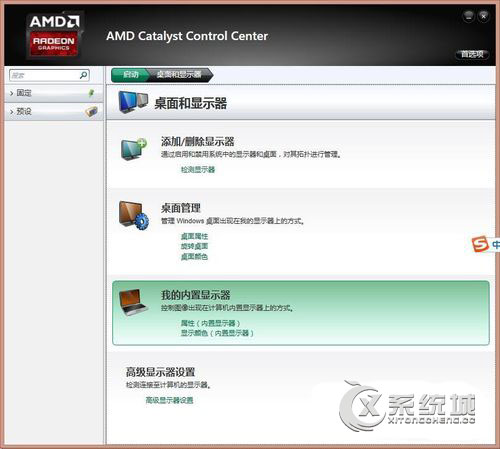
4、单击进入“显示颜色(内置显示器)”;
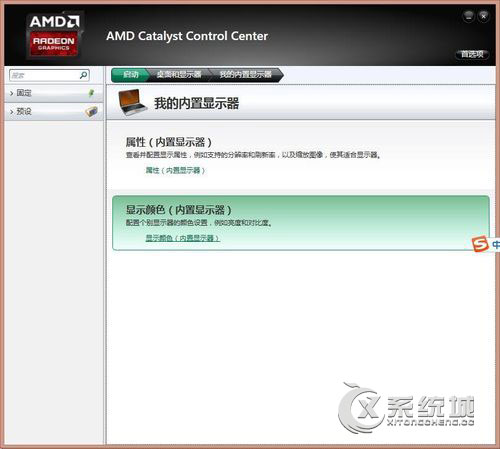
5、现在即可更改。更改亮度、对比度等;
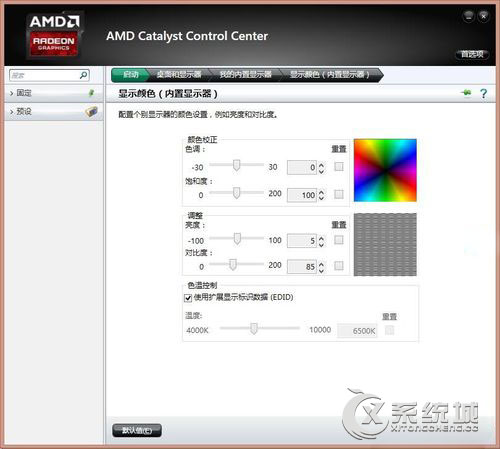
6、单击“应用”即可保存。
以上介绍的就是Win8调整AMD处理器亮度对比度的操作方法,在调节亮度对比度的时候,各产品的处理方法都不同,需要多注意,希望以上信息能帮到大家。

微软推出的Windows系统基本是要收费的,用户需要通过激活才能正常使用。Win8系统下,有用户查看了计算机属性,提示你的windows许可证即将过期,你需要从电脑设置中激活windows。

我们可以手动操作让软件可以开机自启动,只要找到启动项文件夹将快捷方式复制进去便可以了。阅读下文了解Win10系统设置某软件为开机启动的方法。

酷狗音乐音乐拥有海量的音乐资源,受到了很多网友的喜欢。当然,一些朋友在使用酷狗音乐的时候,也是会碰到各种各样的问题。当碰到解决不了问题的时候,我们可以联系酷狗音乐

Win10怎么合并磁盘分区?在首次安装系统时我们需要对硬盘进行分区,但是在系统正常使用时也是可以对硬盘进行合并等操作的,下面就教大家Win10怎么合并磁盘分区。